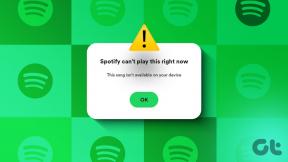6 geriausi būdai, kaip ištaisyti baltą mirties ekraną sistemoje „Windows 10“.
Įvairios / / November 29, 2021
Užklupus ant balto mirties ekrano (WSOD) gali būti baisu. Dažniausiai kyla klausimas, ar yra a vėlavimas paleisti programa arba paleidimas. Tačiau kai po kurio laiko baltas ekranas neišnyksta, žinote, kad laikas ieškoti sprendimų.

Aparatinės įrangos gedimas yra pagrindinė „White Screen of Death“ priežastis. Taip pat yra atvejų, kai programinės įrangos problemos gali atsirasti ekranas be balto kodo. Dažniausiai priverstinis kompiuterio paleidimas iš naujo gali išspręsti problemą. Tačiau kartais reikia padaryti daug daugiau, kad išvalytumėte Baltąjį mirties ekraną.
1. Priverstinai iš naujo paleisti įrenginį
Staiga nustojusi veikti programa ar programinė įranga gali sukelti WSOD. Į išspręsti įstrigusias programas, paleiskite įrenginį iš naujo. Štai kaip tai padaryti.
Norėdami išjungti kompiuterį, ilgai paspauskite maitinimo mygtuką. Palaukite apie 10 sekundžių ir paspauskite maitinimo mygtuką, kad paleistumėte iš naujo.

Nešiojamiesiems kompiuteriams galite atjungti ir vėl prijungti maitinimo kabelį. Tada galite iš naujo paleisti kompiuterį ir patikrinti, ar sistema tinkamai paleidžiama.
2. Atnaujinkite grafines tvarkykles
Daugeliu atvejų WSOD įvyksta dėl ekrano tvarkyklių problemos. Jei yra pasenusi arba nesuderinama grafikos tvarkyklė, didelė tikimybė, kad ekranas bus baltas. Atlikite šiuos veiksmus, kad atnaujinti savo tvarkykles.
1 žingsnis: Dešiniuoju pelės mygtuku spustelėkite „Windows“ piktogramą ir sąraše bakstelėkite „Device Manager“.

2 žingsnis: Raskite parinktį Ekrano adapteriai ir išplėskite sąrašą.

3 veiksmas: Dešiniuoju pelės mygtuku spustelėkite kiekvieną tvarkyklę ir spustelėkite parinktį Atnaujinti tvarkyklę.

4 veiksmas: Pasirinkite, kaip norite ieškoti tvarkyklių, ir vykdykite ekrane pateikiamus nurodymus, kad pradėtumėte procesą.

5 veiksmas: Palaukite, kol procesas bus baigtas, ir iš naujo paleiskite sistemą, kad atliktumėte pakeitimus.
Arba galite pasirinkti Pašalinti tvarkykles, tada iš naujo paleisti kompiuterį ir Windows iš naujo įdiegs atnaujintas tvarkykles.
3. Paleiskite sistemą saugiuoju režimu
Sistemos valdymas naudojant tik pagrindines funkcijas gali padėti išspręsti „White Screen of Death“ problemą. Tai yra, nes „Windows“ paleidimas saugiuoju režimu užtikrina, kad jūsų įrenginyje veiktų minimalus programų skaičius. Saugusis režimas taip pat laikinai išjungia trečiųjų šalių programas ir paleidžia sistemą pagal numatytuosius nustatymus.
Norėdami atidaryti sistemą saugiuoju režimu, atlikite šiuos veiksmus.
1 žingsnis: Paspauskite Windows + R klavišus.
2 žingsnis: Tipas msconfig dialogo lange ir paspauskite Enter.

3 veiksmas: Sistemos konfigūracijos lange pasirinkite parinktį Boot.
4 veiksmas: Slinkite žemyn ir pažymėkite Safe boot mygtuką.
5 veiksmas: Jei norite naudoti tinklo ryšį saugiuoju režimu, pažymėkite parinkties Tinklas langelį. Tada galite užbaigti procesą paspausdami Gerai ir Taikyti skirtukus, kad atnaujintumėte pakeitimus.

6 veiksmas: Iš naujo paleiskite sistemą ir kompiuteris bus paleistas saugiuoju režimu.
4. Atjunkite išorinius įrenginius
Problemos priežastis gali būti USB atmintinė, atminties kortelė ir kiti išoriniai įrenginiai. Pirmiausia pabandykite atjungti juos ir kitus papildomus išorinius įrenginius, tada pabandykite iš naujo paleisti „Windows“ kompiuterį.

Jei sistema paleidžiama be klaidos, turėsite atskirai pašalinti bet kurio iš šių išorinių įrenginių triktis.
5. Atnaujinkite „Windows“.
Atnaujinę „Windows“ būsite tikri, kad naudojate naujausias funkcijas ir klaidų pataisymus. Atnaujindami „Windows“ OS, galite ištaisyti galimas klaidas. Štai kaip.
1 žingsnis: Apatiniame kairiajame kampe spustelėkite piktogramą Pradėti ir pasirinkite skirtuką Nustatymai.

2 žingsnis: Pasirinkite parinktį Atnaujinimas ir sauga.

3 veiksmas: Pasirinkite „Windows“ naujinimas ir dešiniojoje srityje patikrinkite, ar nėra naujinimų, ir, jei jų yra, spustelėkite mygtuką Atsisiųsti.

4 veiksmas: Palaukite, kol procesas bus baigtas, ir iš naujo paleiskite įrenginį, kad įdiegtumėte pakeitimus.
Pastaba: Šio proceso metu neperkraukite ir neišjunkite kompiuterio. Nutraukus procesą gali būti pateiktos neišsamios arba klaidingos „Windows“ naujinimo failų pataisos.
6. Pašalinkite naujausią lango naujinimą
Jei pastebėsite, kad WSOD pradėjo rodytis po naujausio „Windows“ naujinimo, galite grįžti prie senosios versijos, kad išspręstumėte problemą. Štai kaip galite tai padaryti.
1 žingsnis: Spustelėkite „Nustatymai“, tada „Atnaujinimas ir sauga“ ir „Windows“ naujinimo puslapyje paspauskite Peržiūrėti naujinimų istoriją.

2 žingsnis: Spustelėkite Pašalinti naujinimus, kad peržiūrėtumėte įdiegtų programų sąrašą.

3 veiksmas: Peržiūrėkite įdiegimo datas, kad patvirtintumėte neseniai atnaujintas programas. Dešiniuoju pelės mygtuku spustelėkite savo pasirinkimą ir paspauskite Pašalinti.

4 veiksmas: Iš naujo paleiskite kompiuterį ir tai turėtų grąžinti ankstesnę sistemos versiją.
Baltojo mirties ekrano taisymas
Pirmiau minėti metodai turėtų padėti išspręsti WSOD. Norėdami tai padaryti, galite patikrinti pagrindinę plokštę, procesorių, RAM, standųjį diską ir ekraną, ar nėra kitų pagrindinių problemų. Įvairios programinės ir techninės įrangos problemos gali sukelti baltą mirties ekraną. Jūs turite žinoti, su kuriuo iš jų susiduriate, kad būtų galima išspręsti problemą.